- Autore Lauren Nevill [email protected].
- Public 2023-12-16 18:53.
- Ultima modifica 2025-01-23 15:20.
Molto dipende dal design della pagina principale del sito. È su di esso che il visitatore che arriva al sito fa la prima impressione della risorsa: se è mal progettata e scomoda, è improbabile che rimanga sul sito. Pertanto, è necessario prestare particolare attenzione al design e all'usabilità del menu della prima pagina.
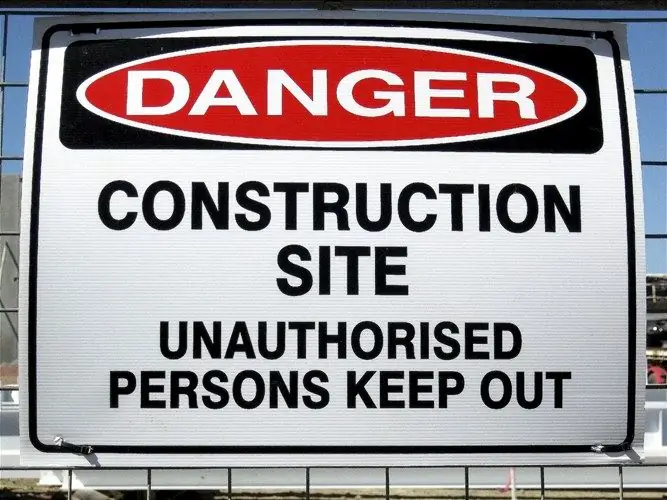
È necessario
Simpatico editor HTML o software Dreamweaver
Istruzioni
Passo 1
Per modificare la home page del sito, è necessario disporre dei diritti di amministratore. Il codice della pagina effettivo può essere modificato anche in un normale "Blocco note", ma è più conveniente utilizzare editor specializzati con l'evidenziazione della sintassi per questo, ad esempio Cute Html. Dreamweaver è molto potente, viene utilizzato al meglio durante la creazione e la modifica delle pagine del sito.
Passo 2
Copia la pagina principale sul tuo computer, diciamo che si chiama index.html. Se stai lavorando con Cute Html e la pagina ha un'estensione *.php, rinominala in *.html. Quindi, quando hai finito di modificare la pagina, torni alla vecchia estensione. Non è necessario rinominare nulla in Dreamweaver.
Passaggio 3
Avvia Dreamweaver, apri la tua pagina principale tramite l'opzione di selezione del file. Salvalo immediatamente con qualsiasi nome funzionante, ad esempio index1.html. In questo modo puoi sempre tornare alla versione originale in caso di modifiche non riuscite. Fai regolarmente copie intermedie mentre lavori e salvale con nuovi nomi.
Passaggio 4
Puoi vedere la pagina in due modalità: modalità visuale e modalità codice, che è molto comoda. Ora inizia a modificarlo nel modo desiderato. Ad esempio, cambia lo sfondo in modo che corrisponda al tema del sito. Quindi, se la tua risorsa è "pesante" nella sua essenza, il design dovrebbe essere duro, aggressivo, mantenuto in colori scuri. Al contrario, per un sito sulla floricoltura indoor, dovresti scegliere una tavolozza di colori chiara.
Passaggio 5
Prova a utilizzare un layout "gommoso" durante la creazione di un sito Web, questo aiuterà la stessa visualizzazione delle pagine su computer con risoluzioni dello schermo diverse. Evita di dare dimensioni assolute, usa le percentuali.
Passaggio 6
Prestare particolare attenzione alla facilità di navigazione nel sito. L'utente dovrebbe raggiungere la pagina più lontana in non più di tre o quattro clic. Il tema della tua risorsa dovrebbe essere immediatamente chiaro dalle righe del menu nella pagina principale del sito.
Passaggio 7
Se il posto del tuo sito nella classifica dei motori di ricerca è importante per te, usa le regole dell'ottimizzazione SEO quando scrivi menu, intestazioni di sezioni, argomenti specifici. Cerca di assicurarti che i titoli corrispondano ai termini di ricerca.
Passaggio 8
Non sovraccaricare le pagine del sito con elementi grafici. Tieni presente che non tutti gli utenti dispongono di Internet veloce. Se la pagina si apre per più di 10-15 secondi, molti utenti preferiranno chiuderla senza attendere il completamento del download. Evita di inserire nella home page servizi che non siano direttamente correlati all'argomento del sito.
Passaggio 9
Dopo aver modificato la pagina master secondo necessità, salvala con il nome originale e caricala sul sito. Verificare il corretto funzionamento del menu, tutti i link della pagina, ecc. È meglio cambiare la home page durante le ore in cui ci sono pochi visitatori del sito.






